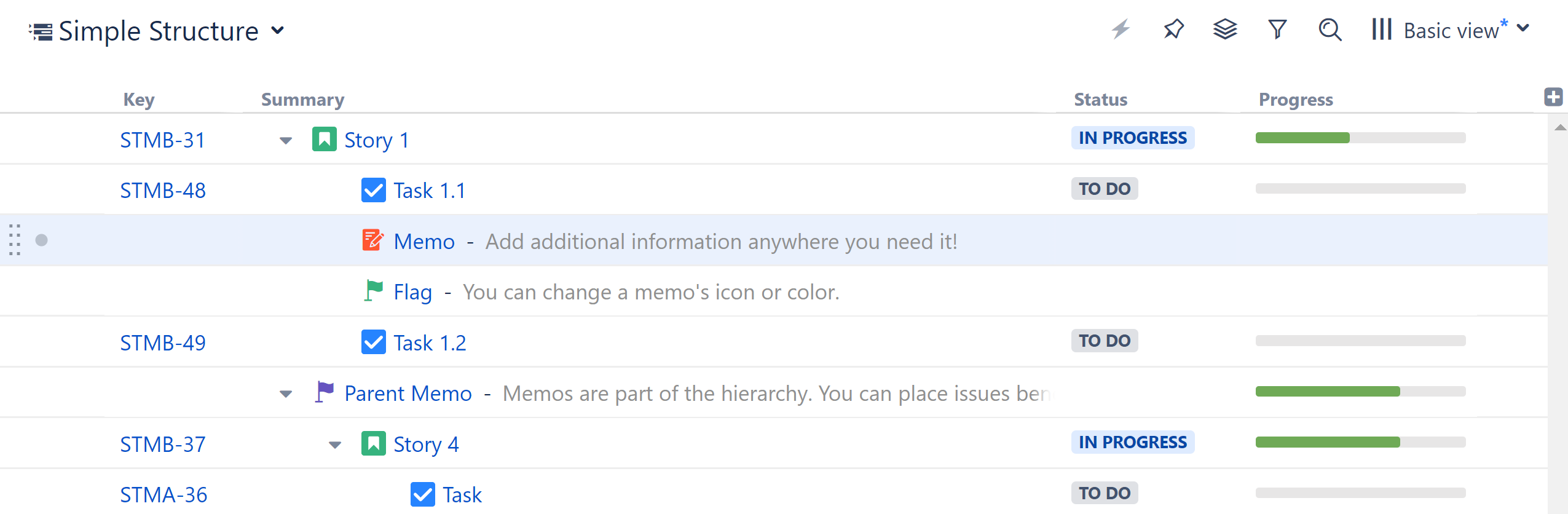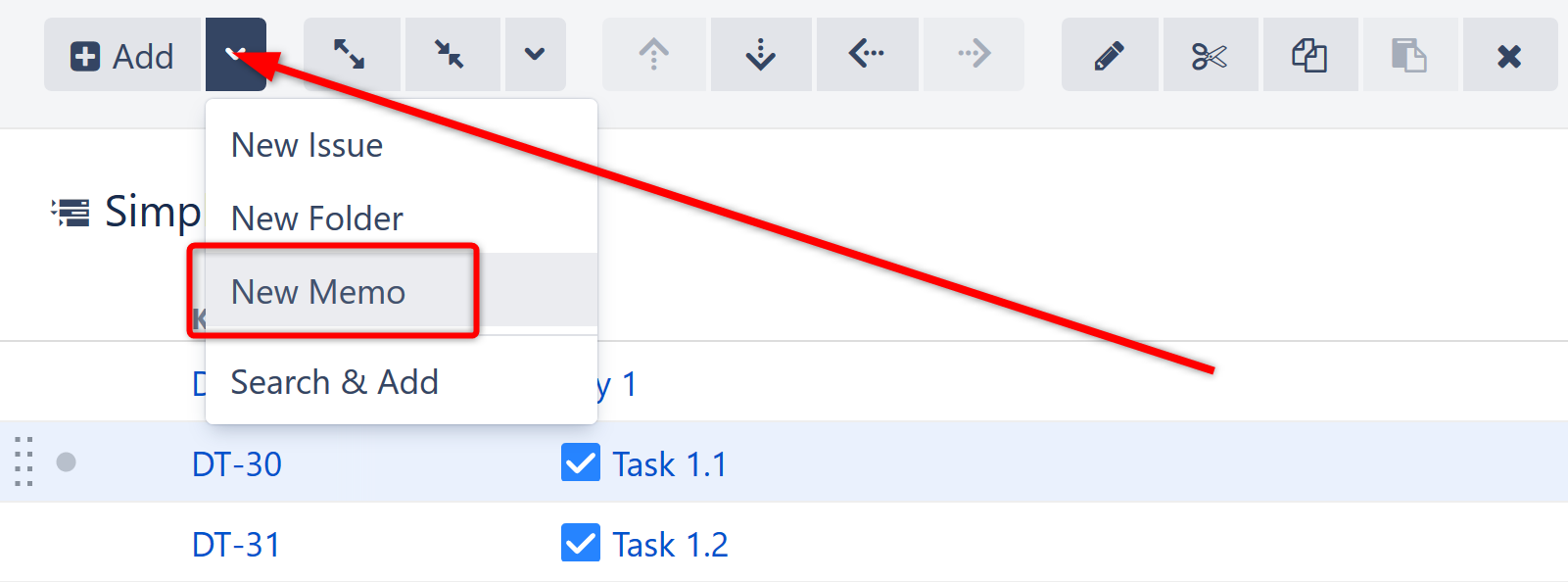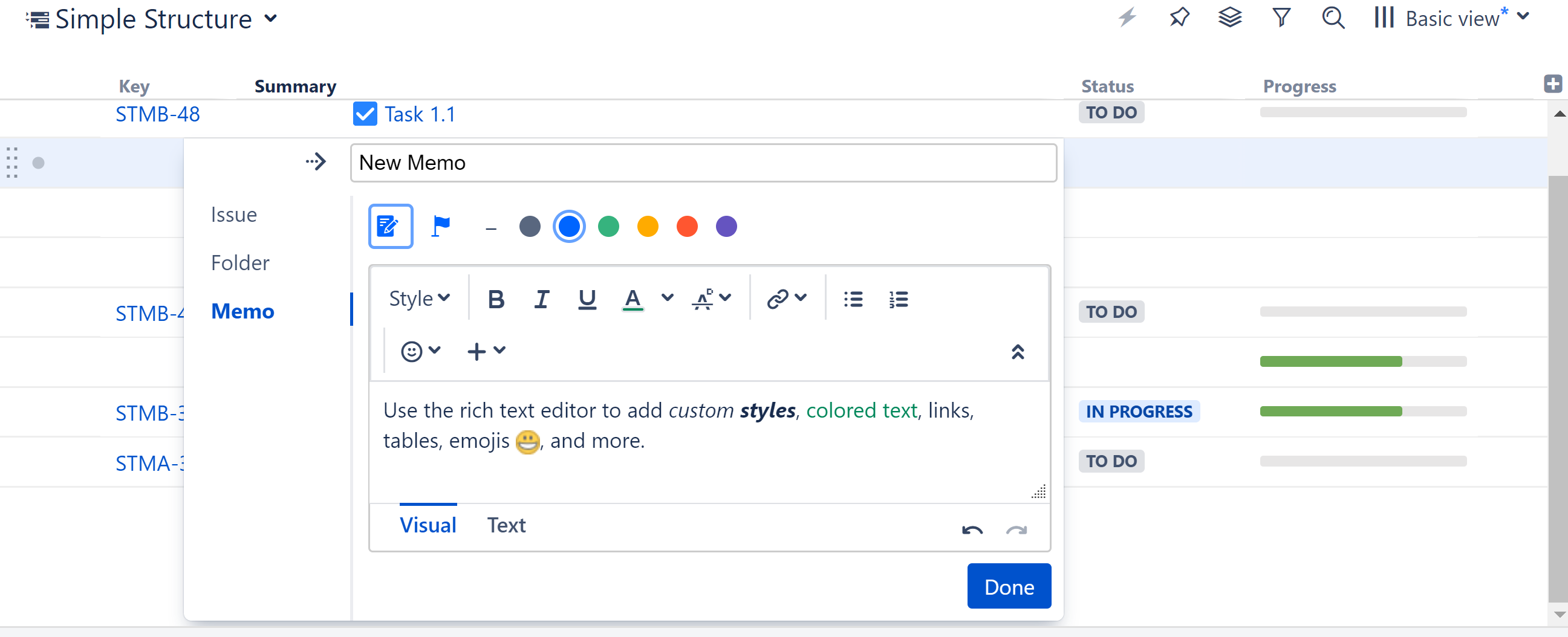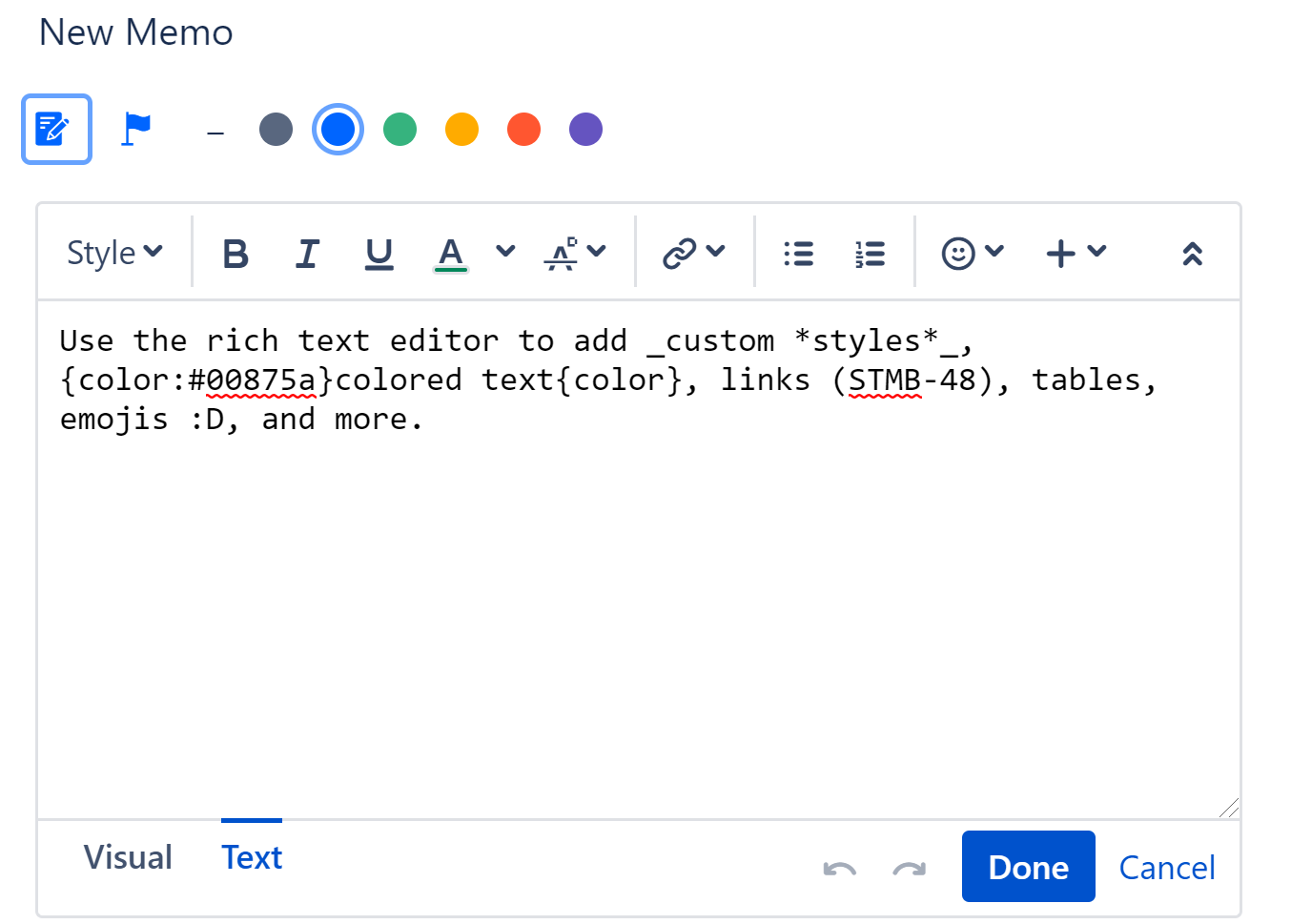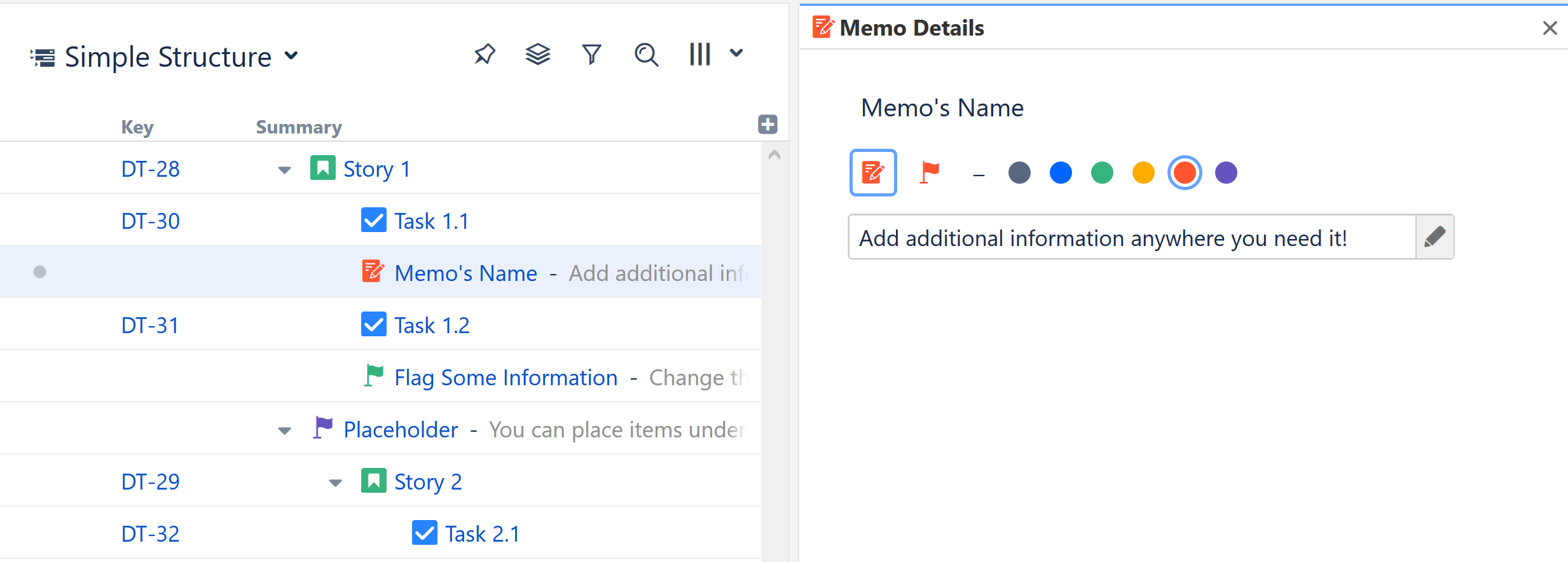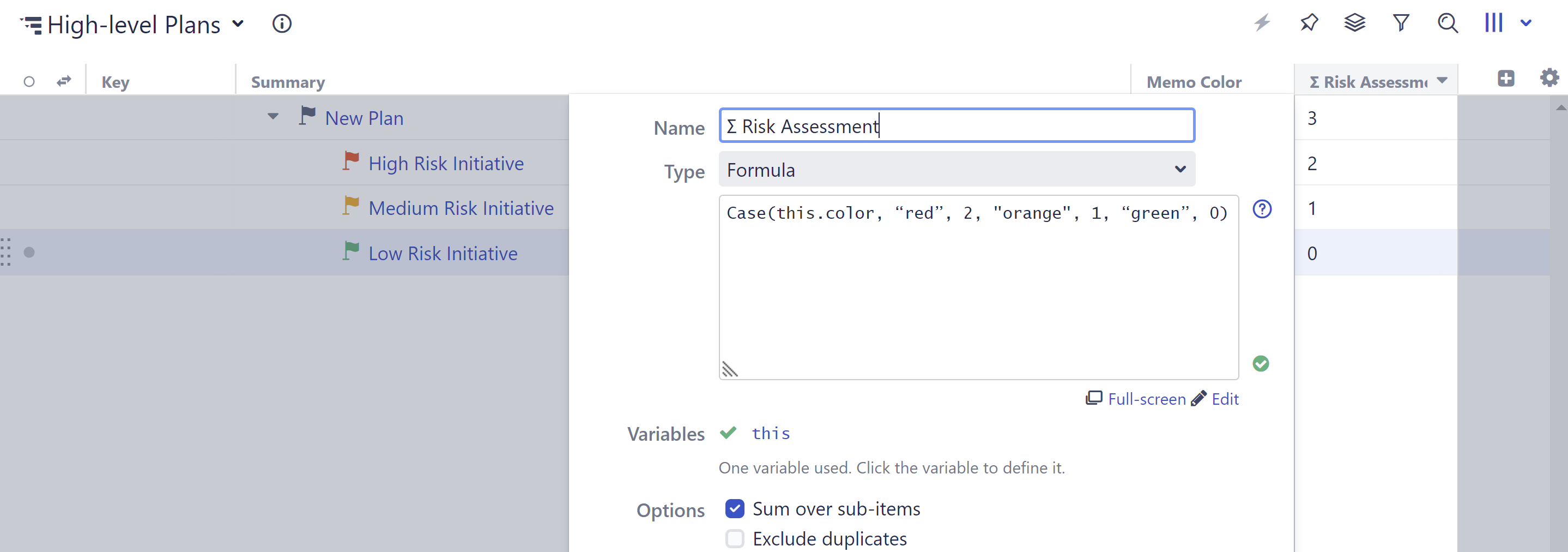Памятки работают аналогично папкам внутри структуры, за исключением того, что заметки могут включать выбор значков, цвета и форматированного текста.
Заметки могут служить различным целям внутри структуры:
- Добавляйте примечания или напоминания, которые относятся к структуре или проекту в целом, а не только к одной проблеме (для этого попробуйте столбец «Примечания»).
- Добавляйте высокоуровневые требования прямо в свою структуру
- Добавьте заполнитель для других элементов
- Используйте их как папки, группируя задачи в своей иерархии (с дополнительным преимуществом цвета и текста).
- Почти все, о чем вы можете думать!
Добавление памятки в структуру
Чтобы добавить заметку в структуру:
- Выберите местоположение заметки (заметка будет размещена на том же уровне иерархии, под выбранным в данный момент элементом).
- Откройте раскрывающееся меню"Add", «Добавить».
- Выберите "New Memo", «Новая памятка».
- Выберите значок и цвет. Добавьте текст и любую необходимую разметку с помощью встроенного редактора форматированного текста.
Редактор открывается в визуальном режиме, редакторе WYSIWYG. Вы также можете редактировать текст с помощью вики-разметки, переключившись в режим «Текст» — полный список доступных параметров форматирования и условных обозначений см. на странице справки Jira по форматированию текста.
Сочетание клавиш: нажмите Enter, чтобы открыть диалоговое окно «Добавить новый элемент», и нажмите Alt+Up/Down, чтобы выбрать между задачей, папкой и памяткой.
Редактирование памятки
Как только заметка помещена в структуру, вы можете легко изменить ее значок, цвет или текст, щелкнув имя заметки в столбце «Сводка». Это откроет панель “Memo Details”, «Детали памятки» где вы можете внести любые необходимые изменения.
Невозможно редактировать примечание из столбца "Description", «Описание».
Имя заметки также можно изменить непосредственно из структуры, щелкнув значок редактирования на панели инструментов или используя сочетание клавиш Tab или F2.
Памятные значения в формулах
Памятные значения для цвета, описания и заголовка можно использовать в формулах со следующими форматами:
- этот.цветcolor
- это.описаниеdescription
- это.название this.title
В приведенном выше примере мы присвоили значение «риск» каждому цвету памятки и объединили эти значения по нашему плану.
Некоторые распространенные варианты использования памятных значений в формулах включают:
Использование цветов памятки для определения уровней риска на этапе планирования и агрегирования рисков по всей структуре (см. выше)
- Использование ключевых слов в заголовках или описаниях заметок для сужения результатов формул.
- Группировка задач по заметкам и создание различных правил расчета на основе значений родительской памятки
По материалам Atlassian JIRA Structure: Memo